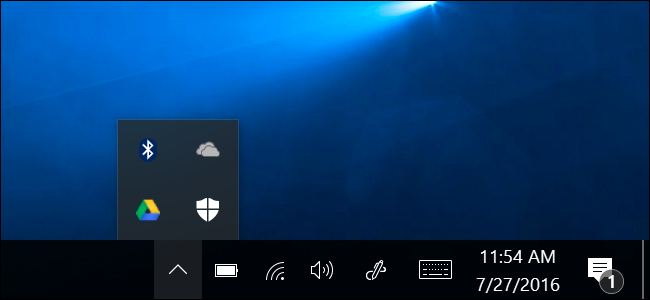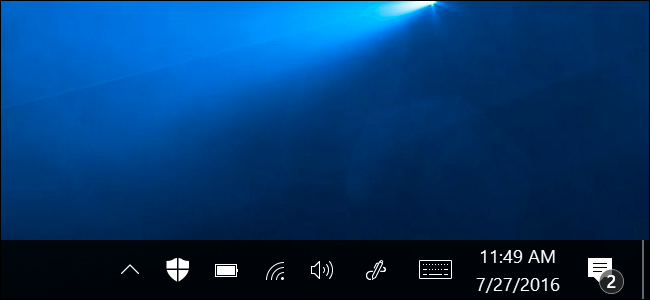
Windows10一直包含Windows Defender杀毒软件,但许多Windows用户甚至没有注意到它的存在。更明显的是,Windows10周年纪念更新在任务栏的通知区域添加了一个Windows Defender图标。
即使您已经安装并正在使用另一个防病毒程序,Windows Defender的盾形图标也会出现,因为您现在可以将Windows Defender与另一个防病毒程序一起使用。但是如果你不想弄得乱七八糟的话,你可以取消这个图标,清理你的系统托盘。
是,Windows Defender仍将正常工作
相关:Windows 10最好的杀毒软件是什么?(Windows Defender是否足够好?)
删除该图标不会阻止Windows Defender正常运行。Windows Defender仍将在后台运行,您仍然可以通过设置>系统&安全>Windows Defender>打开Windows Defender或从开始菜单启动“Windows Defender”应用程序正常访问它。如果它检测到恶意软件,您也会看到通知。
唯一的区别是图标将让开,而Windows Defender将返回到在后台静默运行。或者,如果您已经安装了另一个防病毒软件,但尚未启用“有限定期扫描”,Windows Defender将不会执行任何操作,除非您卸载另一个防病毒软件。
如何删除Windows Defender图标
你不能简单地右击Windows Defender图标并将其关闭,也不能打开Windows Defender界面并找到隐藏或取消隐藏该图标的选项。
相反,托盘图标是由您登录到PC时启动的另一个程序生成的。您可以从任务管理器禁用此自动启动程序。要访问它,请右键单击任务栏并选择“启动任务管理器”或按键盘上的Ctrl+Alt+Del。
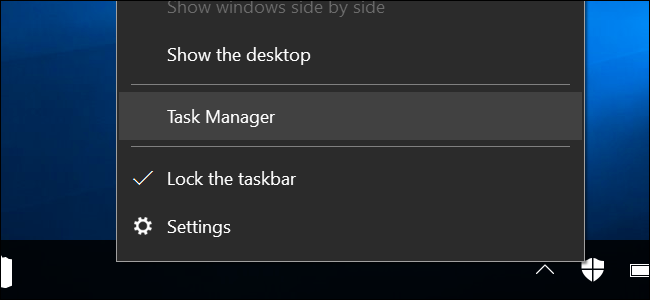
单击“More Details”(更多详细信息)按钮,然后单击“Startup”(启动)选项卡。在列表中找到“Windows Defender通知图标”选项,右键单击它,然后选择“禁用”。
这将禁用Windows Defender任务栏图标,并且不会在您每次登录时自动启动。您可以注销,然后重新登录-或重新启动计算机-图标将消失,但Windows Defender仍将运行。
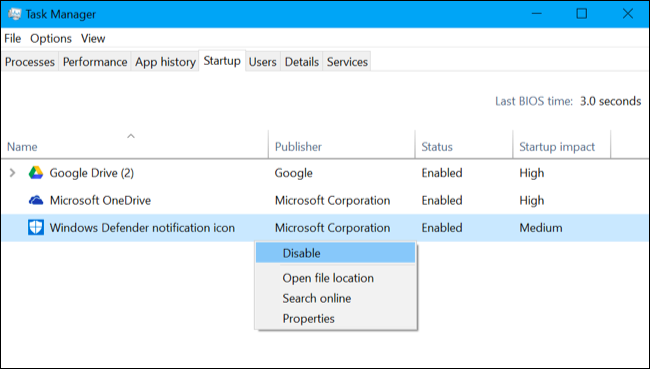
要在不注销Windows用户帐户的情况下删除任务栏图标,您可以手动关闭该过程。单击任务管理器中的“进程”选项卡,在列表中找到“Windows Defender通知图标”进程。右键单击它,然后选择“结束任务”。Windows Defender托盘图标将立即消失。
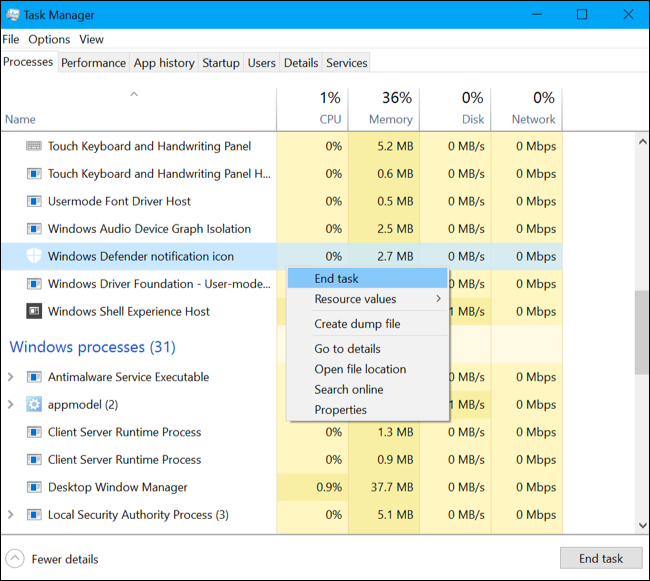
如何恢复Windows Defender图标
如果您决定将来需要任务栏图标,可以将其恢复。只需返回任务管理器,单击启动选项卡,找到已禁用的“Windows Defender通知图标”程序,右键单击它,然后选择“启用”。
下次您注销并重新登录(或重新启动计算机)时,任务栏图标将会出现。
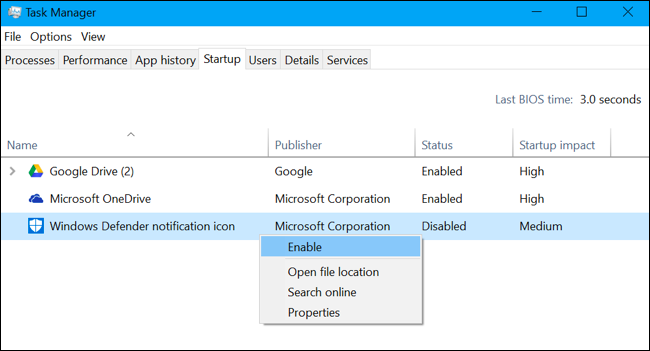
要在不先注销的情况下取回任务栏图标,您只需手动启动该过程即可。按键盘上的Windows+R组合键打开运行对话框。将以下命令键入或复制并粘贴到运行对话框中,然后按Enter键:
"C:\Program Files\Windows Defender\MSASCuil.exe"程序将启动,图标将立即出现在您的通知区域中。
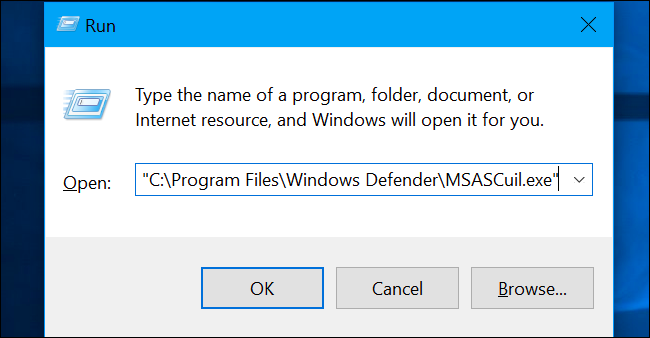
这个过程完全去掉了图标。您也可以将托盘图标移动到通知区域左侧的小向上箭头中。只需将盾牌图标拖放到那个小箭头上,就可以将其从任务栏中隐藏起来。